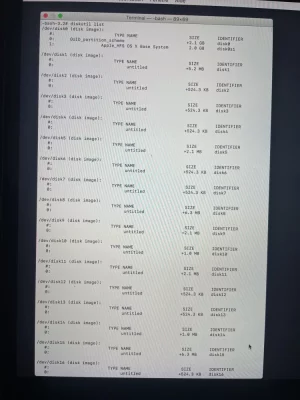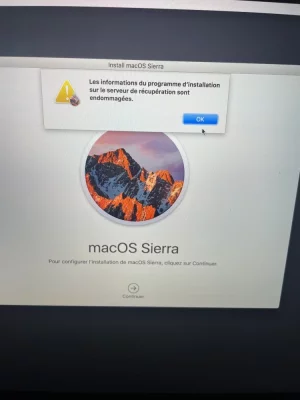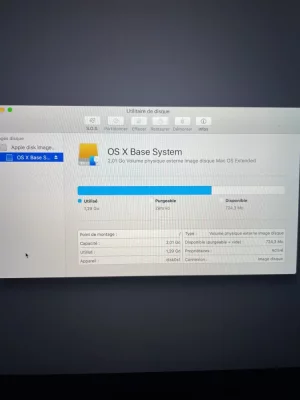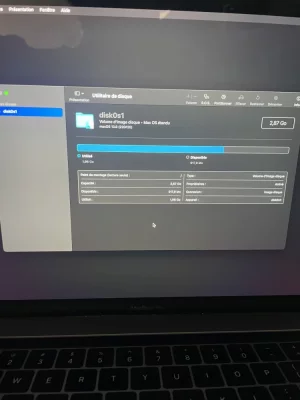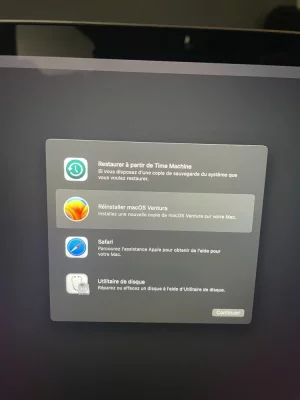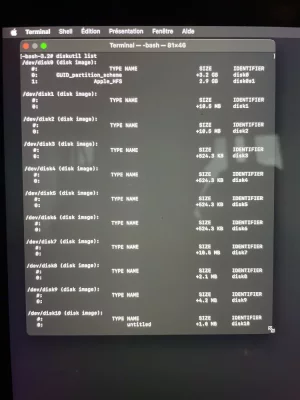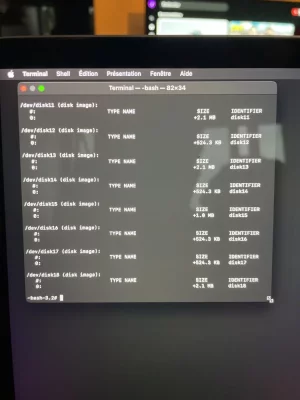Bonjour à tous,
J’ai un gros problème qui est apparu suite à une sauvegarde Time Machine. (Sur un MacBook Pro 2017)
Malgré que je n’y connaisse pas grand chose en informatique je vais essayer de détailler au mieux.
Il y a quelques jours j’ai décidé de faire une sauvegarde Time Machine (avec le disque dur externe déjà utilisé à cet effet dans le passé).
J’ai laissé la sauvegarde se faire toute la nuit, et quand j’ai voulu redémarrer le Mac le lendemain, il s’est rallumé sur la page d’ouverture de session, avec mon nom mais la page était bugée (fond noir, curseur de la souris d’une couleur différente, nul part où rentrer le mdp et au coin supérieur gauche de la page, une barre clignotante était présente, comme pour écrire quelque chose).
J’ai essayé quelques trucs après avoir un peu fouillé sur le forum et sur internet.
En redémarrant en mode Cmd + R, si je me connecte à mon réseau wifi le chargement reste bloqué au début, si je me connecte en partage de connexion avec mon téléphone ça fonctionne normalement et j’arrive au système de récupération (je ne sais pas si ça a une importance)
Une fois sur le système de récupération en allant checker les disques, le Macintosh HD n’est plus là, il n’y a que le Apple-Hsf OS x Base system
Il me semble que j’ai lu sur le forum un cas où, à cause d’une mauvaise manipulation ou autre, le macintosh HD avait été renommé par lors de la récupération. J’imagine que ce n’est pas le cas et qu’il a juste été supprimé mais on ne sait jamais…
Si j’essaye de réinstaller macOS Sierra, après avoir validé le message concernant la vérification Apple, un message d’erreur apparaît
« Les informations du programme d’installation sur le serveur de récupération sont endommagés »
Après avoir essayé de trouver des cas comparables sur le forum, j’ai utilisé le terminal où je me suis aperçu que la date était la bonne, mais que l’heure elle reculait de plusieurs heures. J’ai donc mis à jour.
Mais ça n’a rien changé, j’ai toujours le même message d’erreur qui apparaît.
il me semble que j’ai lu qu’Apple avait bloqué la version de mon MacBook Pro (de 2017) concernant la réinstallation de MacOS Sierra, est-ce qu’il se pourrait que le problème vienne de là?
J’ai utilisé la commande diskutil list pour avoir les informations en pièce jointe
Je ne comprend pas comment a pu disparaître le disque et c’est un problème plutôt important pour moi étant donné qu’il y’a quelques fichiers que je n’ai malheureusement pas eu le temp de copier et qui sont assez importants…
J’imagine qu’il n’y a pas d’autre solution que de tout réformater mais je tente quand même ma chance si quelqu’un a une solution.
Ou sinon une solution alternative du genre récupérer quelques données du disques avant formatage
Merci
J’ai un gros problème qui est apparu suite à une sauvegarde Time Machine. (Sur un MacBook Pro 2017)
Malgré que je n’y connaisse pas grand chose en informatique je vais essayer de détailler au mieux.
Il y a quelques jours j’ai décidé de faire une sauvegarde Time Machine (avec le disque dur externe déjà utilisé à cet effet dans le passé).
J’ai laissé la sauvegarde se faire toute la nuit, et quand j’ai voulu redémarrer le Mac le lendemain, il s’est rallumé sur la page d’ouverture de session, avec mon nom mais la page était bugée (fond noir, curseur de la souris d’une couleur différente, nul part où rentrer le mdp et au coin supérieur gauche de la page, une barre clignotante était présente, comme pour écrire quelque chose).
J’ai essayé quelques trucs après avoir un peu fouillé sur le forum et sur internet.
En redémarrant en mode Cmd + R, si je me connecte à mon réseau wifi le chargement reste bloqué au début, si je me connecte en partage de connexion avec mon téléphone ça fonctionne normalement et j’arrive au système de récupération (je ne sais pas si ça a une importance)
Une fois sur le système de récupération en allant checker les disques, le Macintosh HD n’est plus là, il n’y a que le Apple-Hsf OS x Base system
Il me semble que j’ai lu sur le forum un cas où, à cause d’une mauvaise manipulation ou autre, le macintosh HD avait été renommé par lors de la récupération. J’imagine que ce n’est pas le cas et qu’il a juste été supprimé mais on ne sait jamais…
Si j’essaye de réinstaller macOS Sierra, après avoir validé le message concernant la vérification Apple, un message d’erreur apparaît
« Les informations du programme d’installation sur le serveur de récupération sont endommagés »
Après avoir essayé de trouver des cas comparables sur le forum, j’ai utilisé le terminal où je me suis aperçu que la date était la bonne, mais que l’heure elle reculait de plusieurs heures. J’ai donc mis à jour.
Mais ça n’a rien changé, j’ai toujours le même message d’erreur qui apparaît.
il me semble que j’ai lu qu’Apple avait bloqué la version de mon MacBook Pro (de 2017) concernant la réinstallation de MacOS Sierra, est-ce qu’il se pourrait que le problème vienne de là?
J’ai utilisé la commande diskutil list pour avoir les informations en pièce jointe
Je ne comprend pas comment a pu disparaître le disque et c’est un problème plutôt important pour moi étant donné qu’il y’a quelques fichiers que je n’ai malheureusement pas eu le temp de copier et qui sont assez importants…
J’imagine qu’il n’y a pas d’autre solution que de tout réformater mais je tente quand même ma chance si quelqu’un a une solution.
Ou sinon une solution alternative du genre récupérer quelques données du disques avant formatage
Merci